Mostrare dati personalizzati nell’editor a blocchi di WordPress non è sempre stato un semplice. Era necessario creare un blocco personalizzato per recuperare i dati dai campi personalizzati o da altre fonti.
Si tratta di un lavoro molto impegnativo e spesso non alla portata di alcuni sviluppatori. In alcuni casi, comporta anche il dover creare una funzionalità duplicata. Ad esempio, pensiamo alla visualizzazione dei dati di un campo personalizzato in un’intestazione di testo. Non dovrebbe essere possibile farlo senza dover creare un blocco completamente nuovo?
Finalmente, lo è. L’arrivo dell’API Block Bindings in WordPress 6.5 offre una soluzione nativa. Permette di associare una fonte di dati a una selezione di blocchi principali di WordPress, consentendo di costruire siti web WordPress dinamici in minor tempo. Inoltre, offre un nuovo livello di funzionalità ai temi a blocchi.
Questo articolo presenta l’API Block Bindings, mostra come funziona con una semplice demo e getta uno sguardo sul futuro dell’evoluzione dell’API.
Perché l’API Block Bindings è uno strumento che cambia le carte in tavola
I campi personalizzati fanno parte del core di WordPress da anni. Apportano dati dinamici ai post statici e offrono agli sviluppatori maggiori possibilità di personalizzazione. Tuttavia, la procedura per utilizzarli è macchinosa.
È necessario utilizzare la funzione register_meta() o installare un plugin per registrare e configurare i nuovi campi. Questo è solo il primo passo. La visualizzazione di questi dati sul sito è un’altra sfida.
Tutti i dati dei campi personalizzati di un post vengono salvati come meta del post. Tuttavia, non esisteva un modo diretto per visualizzare i risultati. Per farlo era necessario un plugin e/o l’aggiunta di codice al tema. Questa soluzione non solo è più difficile dal punto di vista della programmazione, ma rappresenta anche un ulteriore debito tecnico da gestire.
L’introduzione dell’Editor a blocchi e dei temi a blocchi non ha aiutato la situazione. I dati dei campi personalizzati non potevano essere visualizzati in nessuno dei blocchi principali inclusi in WordPress e le stesse limitazioni si applicavano ai temi dei blocchi. Questo potrebbe essere uno dei motivi principali per cui alcuni sviluppatori sono rimasti fedeli all’editor classico e/o ai temi classici.
L’API Block Bindings porta questa funzionalità su WordPress. Finalmente, non avrete bisogno di plugin per visualizzare i dati. L’API associa una fonte di dati a blocchi specifici come Pulsante, Titolo, Immagine e Paragrafo, aprendo un nuovo mondo di opzioni di personalizzazione per i temi a blocchi e l’Editor a blocchi.
Non è in grado di duplicare completamente le funzionalità della scrittura di PHP o dell’utilizzo di un plugin per campi personalizzati. Tuttavia, è un passo nella giusta direzione. E in alcuni casi potrebbe essere tutto ciò che vi serve.
Un semplice caso d’uso dell’API Block Bindings
Come funziona l’API Block Bindings? Abbiamo messo insieme un semplice esempio di come può essere utile.
Prima di entrare nel dettaglio, ecco una panoramica del nostro progetto:
- Installeremo l’ultima versione di WordPress e utilizzeremo il tema predefinito Twenty Twenty-Four.
- Registreremo alcuni campi personalizzati:
- Citazione – Una citazione famosa che vogliamo mettere in evidenza in ogni pagina, associata a un blocco Paragrafo.
- Foto – L’URL di una foto diversa per ogni pagina, associata a un blocco Immagine.
- Infine, modificheremo il template di pagina del tema e aggiungeremo i blocchi che recuperano i valori dei campi personalizzati.
Ora che abbiamo il nostro piano, mettiamo in azione l’API WordPress Block Bindings.
Abilitare i campi personalizzati nell’editor a blocchi
WordPress nasconde i campi personalizzati per impostazione predefinita, quindi il primo passo è quello di abilitarli nell’editor a blocchi.
Per abilitare i campi personalizzati, apriamo il menu Opzioni (icona ⋮) nell’Editor a blocchi. Poi clicchiamo su Preferenze.
Successivamente, clicchiamo sulla levetta Campi personalizzati per visualizzarli nell’editor. Clicchiamo sul pulsante Mostra e ricarica la pagina per salvare le modifiche.
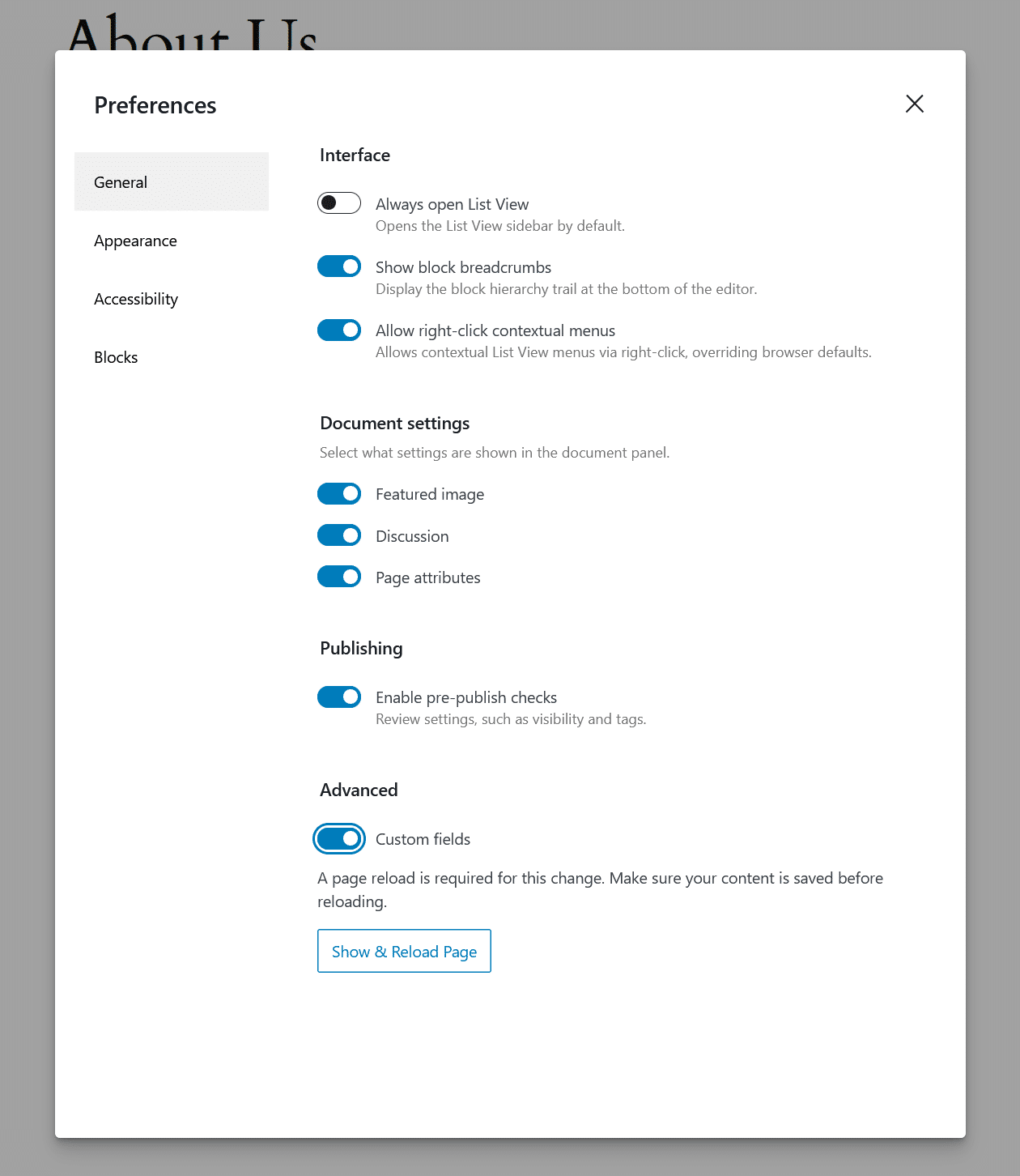
Registrare i campi personalizzati
Per registrare i campi personalizzati, apriamo il file functions.php del tema. Quindi aggiungiamo il seguente codice:
// Register custom fields for pages in WordPress using register_meta()
function kinsta_register_custom_meta_fields_for_pages() {
// Register the text field "kinsta_famous_quote" for pages
register_meta('post', 'kinsta_famous_quote', array(
'type' => 'string', // Text field
'single' => true, // Single value for the field
'sanitize_callback' => 'wp_strip_all_tags', // Sanitize the input
'show_in_rest' => true, // Expose this field in the REST API for Gutenberg
));
// Register the image field "kinsta_photo" for pages
register_meta('post', 'kinsta_photo', array(
'type' => 'string', // Can store the URL or attachment ID as a string
'single' => true, // Single value for the field
'sanitize_callback' => 'esc_url_raw', // Sanitize the input as a URL
'show_in_rest' => true, // Expose this field in the REST API for Gutenberg
));
}
add_action('init', 'kinsta_register_custom_meta_fields_for_pages');Prendiamo nota dello slug di ogni campo, perché ci servirà nel prossimo passo:
kinsta_famous_quotekinsta_photo
È possibile personalizzare ulteriormente questi campi seguendo la documentazione di WordPress register_meta().
Inoltre, è possibile registrare questi campi tramite un plugin personalizzato. Il vantaggio è che i campi continueranno a funzionare anche se cambieremo tema.
Aggiungere i valori dei campi personalizzati a una pagina
Quindi, aggiungiamo i valori dei campi personalizzati a una pagina seguendo questi passaggi:
- Andiamo su Pagine > Tutte le pagine e selezioniamo la pagina desiderata.
- Scorriamo fino in fondo alla pagina e individuiamo il pannello Campi personalizzati. Clicchiamo sul pulsante Inserisci nuovo situato sotto il primo campo. Aggiungiamo
kinsta_famous_quotenella colonna di sinistra. Poi aggiungiamo il contenuto della nostra citazione a destra: The future belongs to those who believe in the beauty of their dreams. – Eleanor Roosevelt - Successivamente, clicchiamo sul pulsante Aggiungi campo personalizzato per aggiungere il campo
kinsta_photo. Aggiungiamo l’URL dell’immagine che vogliamo utilizzare a destra.
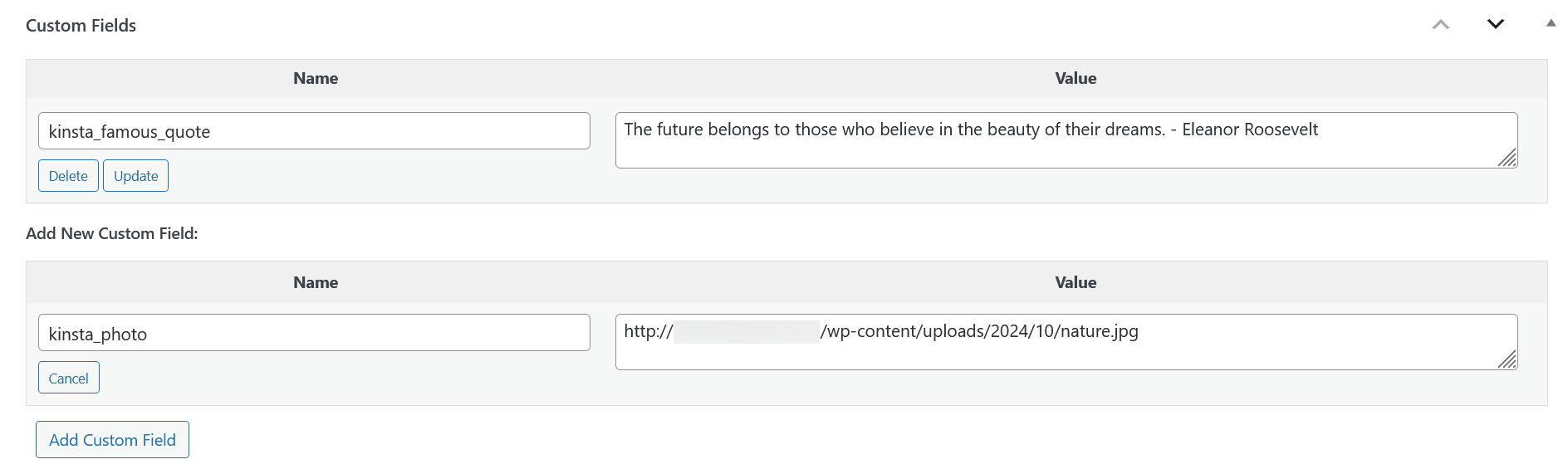
Ora possiamo salvare la pagina e ripetere il procedimento per le altre pagine del nostro sito.
Associare i dati dei campi personalizzati ai blocchi
Per visualizzare i nostri dati sulle pagine, dobbiamo modificare il template di pagina del nostro tema nell’Editor del sito. Per farlo:
Andiamo su Aspetto > Editor, poi clicchiamo sul link Template nella colonna di sinistra. Individuiamo il template Pagine e clicchiamo per aprirlo nell’editor.
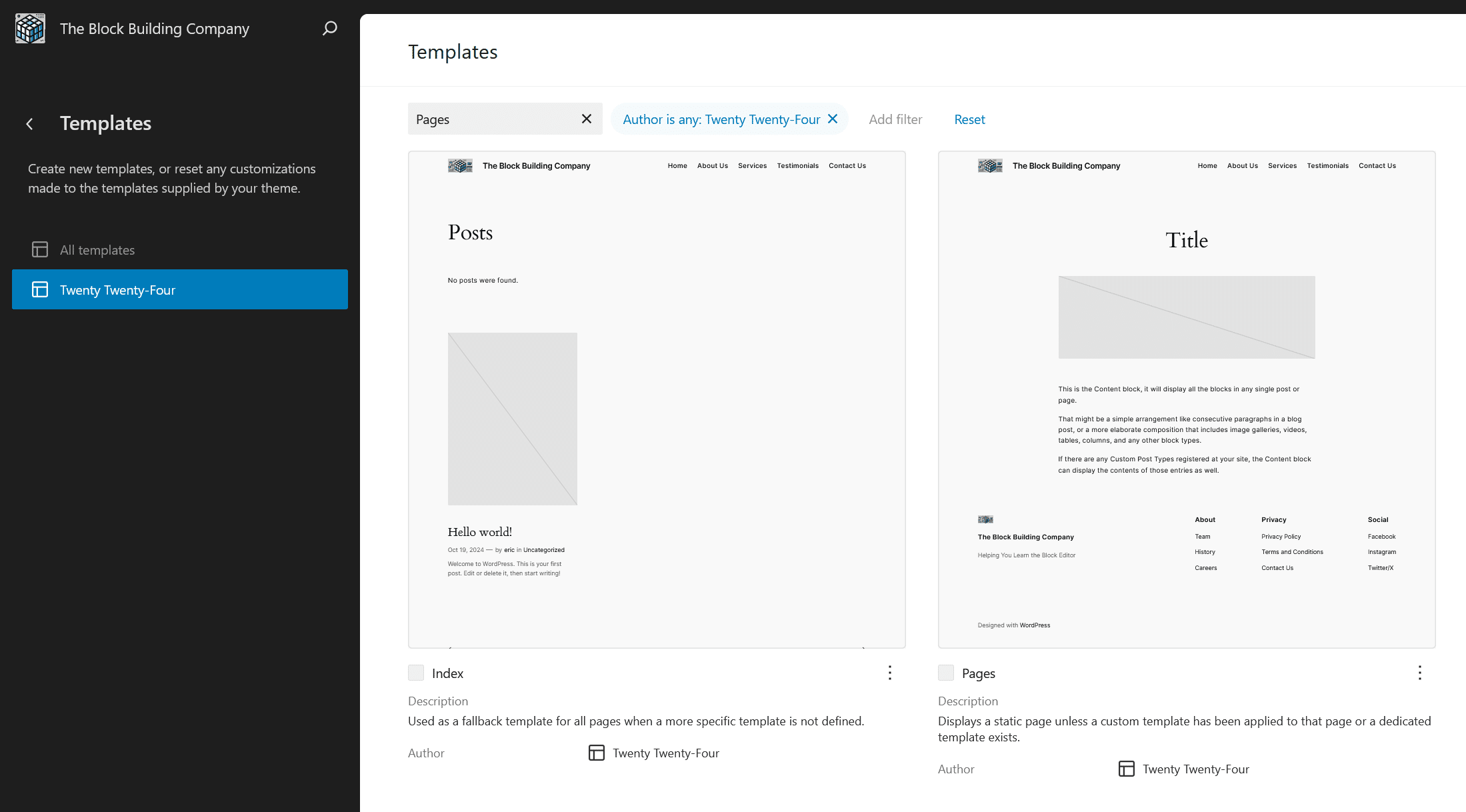
Per prima cosa, dobbiamo scegliere un punto in cui visualizzare i dati del nostro campo personalizzato. Aggiungiamo un’area in fondo a ogni pagina.
Aggiungiamo un blocco Gruppo e inseriamo un blocco Colonne al suo interno. La colonna di sinistra contiene un blocco Immagine (per visualizzare la nostra foto), mentre quella di destra contiene un blocco Paragrafo (per visualizzare la nostra citazione).
Abbiamo rinominato il nostro blocco Gruppo in Campo dati personalizzato per riferimento futuro. In questo modo sarà più facile trovarlo se vogliamo modificarlo di nuovo in seguito.
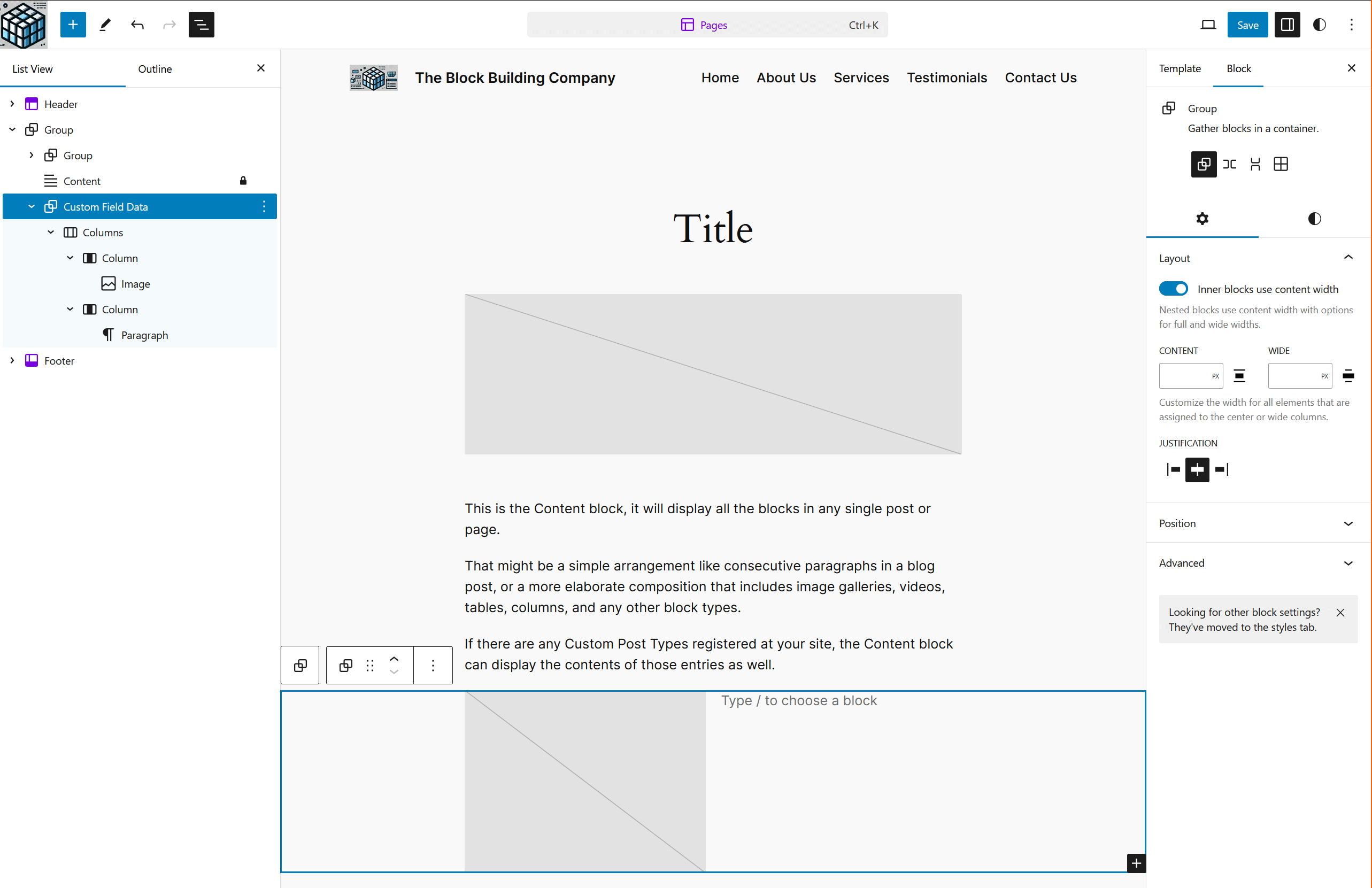
L’API Block Bindings non dispone ancora di un’interfaccia visiva per la visualizzazione dei valori (per saperne di più, fate riferimento qui in basso). Pertanto, dobbiamo modificare il codice dei nostri blocchi Immagine e Paragrafo. Questo ci permette di associare i dati personalizzati ad essi.
Clicchiamo sul menu Opzioni (icona ⋮) in alto a destra dell’Editor del sito. Selezioniamo il link Editor del codice.
Cerchiamo il blocco Gruppo che abbiamo appena aggiunto. Il codice inizia con:
<!-- wp:group {"metadata":{"name":"Custom Field Data"},"layout":{"type":"constrained"}} -->Abbiamo anche evidenziato il codice appropriato nell’immagine sottostante:
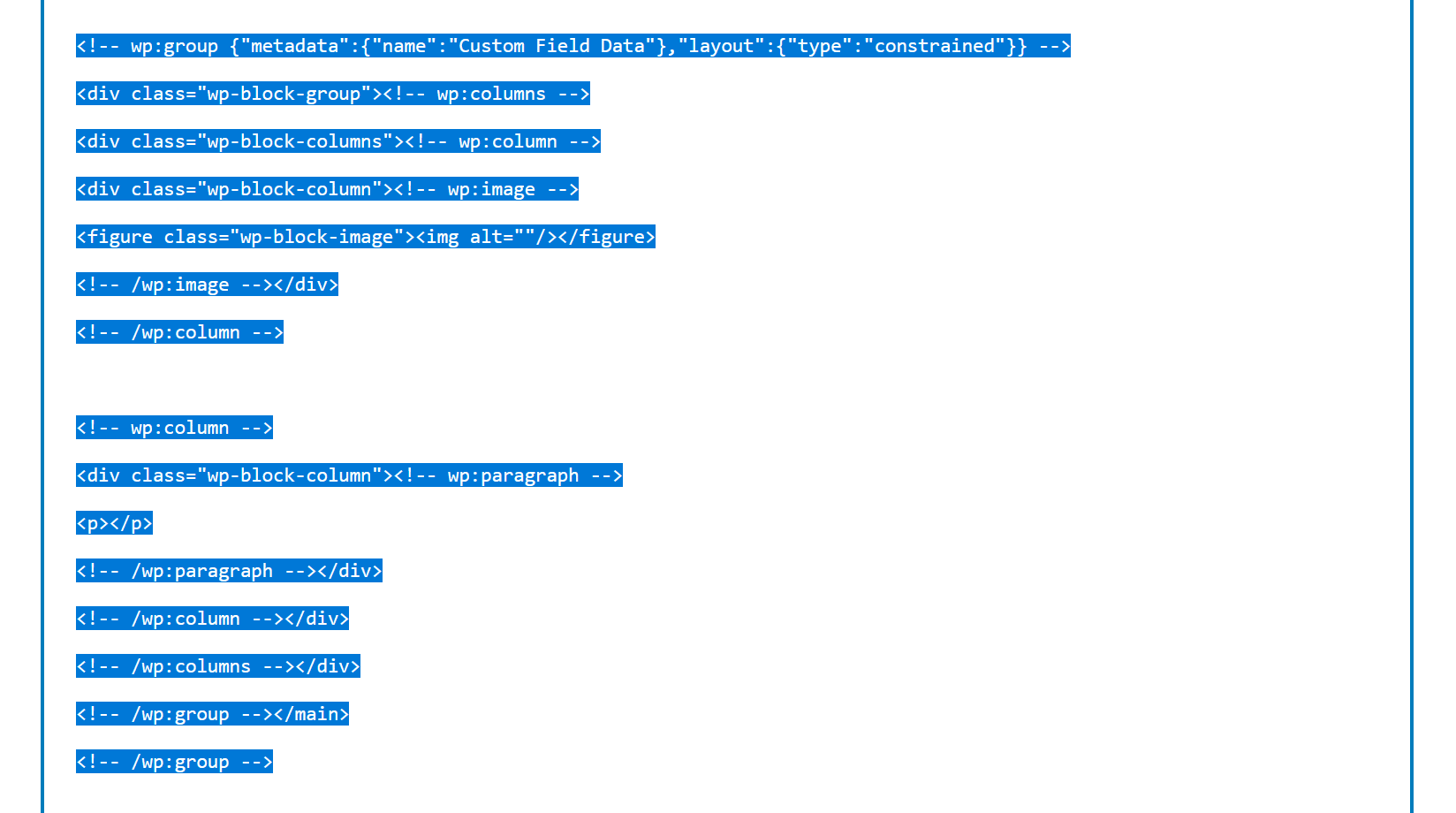
Successivamente, individuiamo i blocchi Immagine e Paragrafo all’interno di questo gruppo. Il loro codice predefinito è il seguente:
Immagine:
<!-- wp:image -->
<figure class="wp-block-image"><img alt=""/></figure>
<!-- /wp:image -->Paragrafo:
<!-- wp:paragraph -->
<p></p>
<!-- /wp:paragraph -->Possiamo modificare questi blocchi per associarli ai nostri campi personalizzati:
Immagine:
<!-- wp:image {"metadata":{"bindings":{"url":{"source":"core/post-meta","args":{"key":"kinsta_photo"}}}}} -->
<figure class="wp-block-image"><img src="" alt=""/></figure>
<!-- /wp:image -->Il valore key è impostato sul nostro campo personalizzato kinsta_photo.
Paragrafo:
<!-- wp:paragraph {"metadata":{"bindings":{"content":{"source":"core/post-meta","args":{"key":"kinsta_famous_quote"}}}}} -->
<p></p>
<!-- /wp:paragraph -->In questo caso, il valore key è impostato sul nostro campo personalizzato kinsta_famous_quote.
Salviamo le modifiche e usciamo dall’Editor del Codice.
Clicchiamo sui blocchi Immagine e Paragrafo. WordPress delinea ogni blocco in viola per indicare che è associato a una fonte di dati. Inoltre, il pannello di destra mostrerà un’area Attributi con ulteriori dettagli.
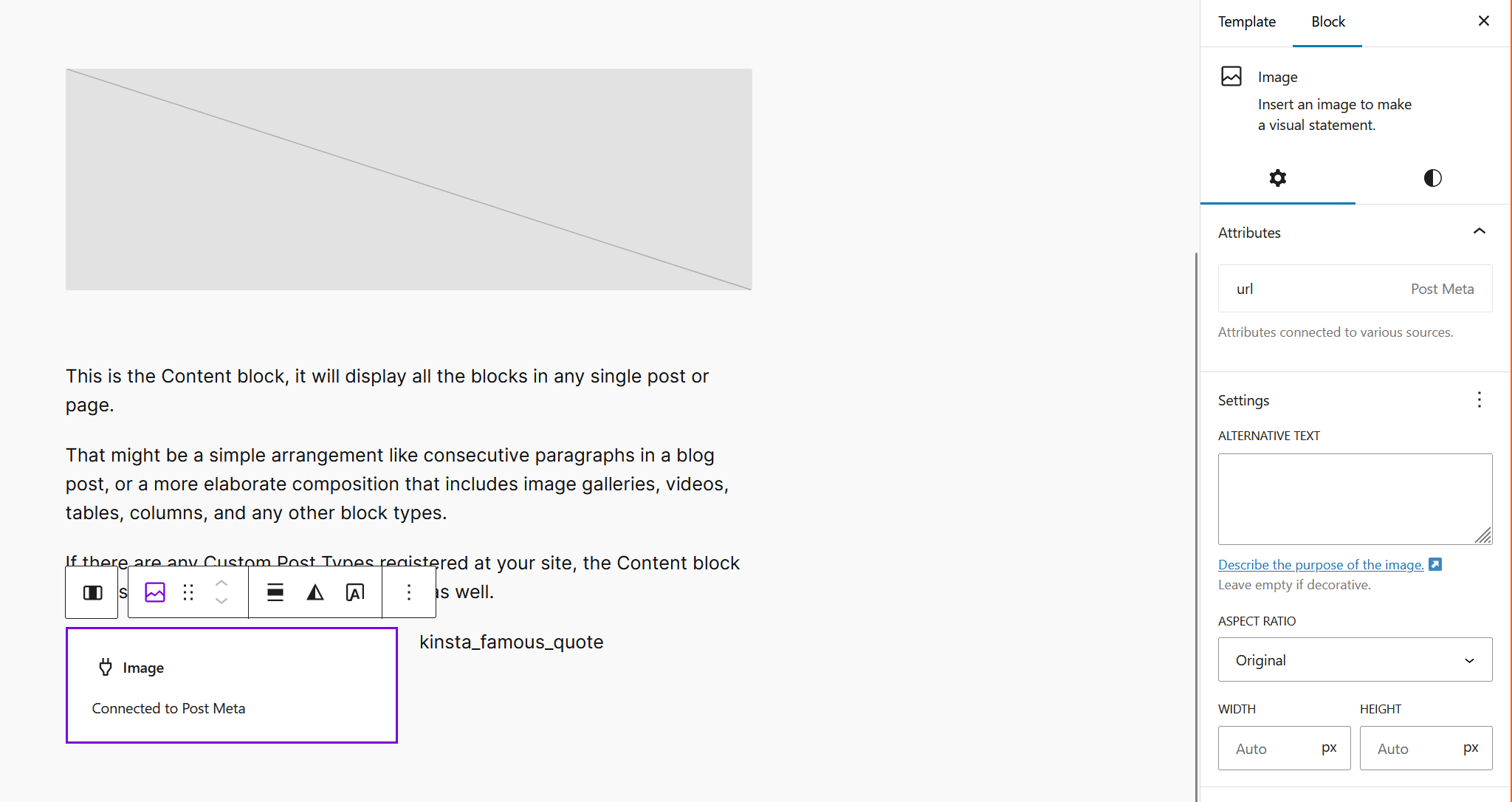
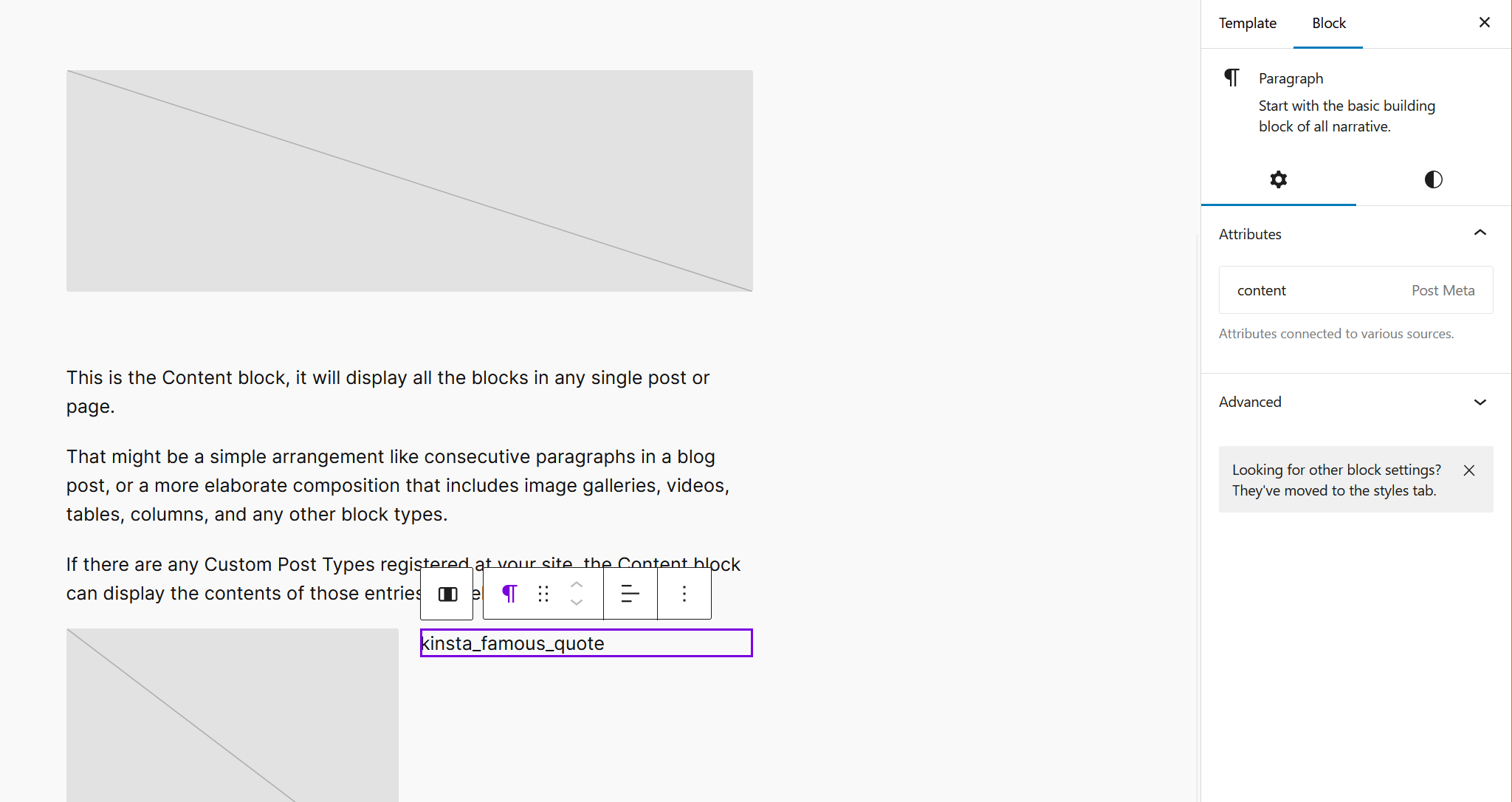
Nota: non vedrete questi blocchi durante la modifica delle pagine. Tuttavia, vengono visualizzati nel front-end del sito web.
Il passo finale consiste nel visitare il front-end del sito web. Dovremmo vedere la nostra immagine e la nostra citazione su tutte le pagine che hanno valori di campo personalizzati.
Mostrare dati personalizzati nell’editor a blocchi di WordPress non è sempre stato semplice. In passato era necessario creare un blocco personalizzato per recuperare i dati dai custom field o da altre fonti.
Si tratta di un lavoro molto impegnativo e spesso non alla portata di tutti. In alcuni casi, comporta anche il dover duplicare una funzionalità. Ad esempio, pensiamo alla visualizzazione dei dati di un custom field in un’intestazione di testo. Non dovrebbe essere possibile farlo senza dover creare un blocco completamente nuovo?
Finalmente, è possibile. L’introduzione della Block Bindings API in WordPress 6.5 offre una soluzione nativa. La nuova API permette di associare una fonte di dati a una selezione di blocchi core di WordPress, consentendo di costruire siti WordPress dinamici in minor tempo. Inoltre, offre un nuovo livello di funzionalità per i temi a blocchi.
Questo articolo presenta la Block Bindings API, mostra come funziona con una semplice demo e getta un occhio sul futuro dell’API.
Perché la Block Bindings API è uno strumento che cambia le carte in tavola
I custom field fanno parte del core di WordPress da anni. Apportano dati dinamici ai post statici e offrono agli sviluppatori maggiori possibilità di personalizzazione. Tuttavia, la procedura per utilizzarli è macchinosa.
È necessario utilizzare la funzione register_meta() o installare un plugin per registrare e configurare i nuovi campi. Questo è solo il primo passo. La visualizzazione di questi dati sul sito è un altro problema.
Tutti i dati dei custom field di un post vengono salvati come meta del post. Tuttavia, fino ad ora non esisteva un modo diretto per visualizzare i risultati. Per farlo era necessario un plugin e/o aggiungere codice al tema. Questa soluzione non solo è più complessa dal punto di vista della programmazione, ma rappresenta anche un ulteriore debito tecnico da gestire.
L’introduzione dell’Editor a blocchi e dei temi a blocchi non ha migliorato la situazione. I dati dei custom field non potevano essere visualizzati in nessuno dei blocchi core inclusi in WordPress e le stesse limitazioni valevano per i temi a blocchi. Questo potrebbe essere uno dei motivi principali per cui alcuni sviluppatori sono rimasti fedeli all’editor e ai temi classici.
La Block Bindings API porta questa funzionalità in WordPress. Finalmente, non c’è più bisogno di plugin per visualizzare i dati. L’API associa una fonte di dati a blocchi specifici come Pulsante, Titolo, Immagine e Paragrafo, aprendo un nuovo mondo di possibilità di personalizzazione per i temi e l’Editor a blocchi.
Non è in grado di duplicare completamente le funzionalità del codice PHP o di un plugin per custom field. Tuttavia, è un passo nella giusta direzione. E in alcuni casi potrebbe essere tutto ciò che serve.
Un semplice caso d’uso della Block Bindings API
Come funziona la Block Bindings API? Abbiamo messo insieme un semplice esempio.
Prima di entrare nel dettaglio, ecco una panoramica del nostro progetto:
- Installeremo l’ultima versione di WordPress e utilizzeremo il tema predefinito Twenty Twenty-Four.
- Registreremo alcuni custom field:
- Citazione – Una citazione famosa che vogliamo mettere in evidenza in ogni pagina, associata a un blocco Paragrafo.
- Foto – L’URL di una foto diversa per ogni pagina, associata a un blocco Immagine.
- Infine, modificheremo il template di pagina del tema e aggiungeremo i blocchi che recuperano i valori dei custom field.
Ora che abbiamo il nostro piano, mettiamo in azione la Block Bindings API di WordPress.
Abilitare i custom field nell’editor a blocchi
Di deafult, WordPress nasconde i custom field, quindi il primo passo è quello di abilitarli nell’editor a blocchi.
Per abilitare i custom field, apriamo il menu Opzioni (icona ⋮) nell’Editor a blocchi e clicchiamo su Preferenze.
Successivamente, clicchiamo sulla levetta Campi personalizzati per visualizzarli nell’editor. Clicchiamo sul pulsante Mostra e ricarica la pagina per salvare le modifiche.
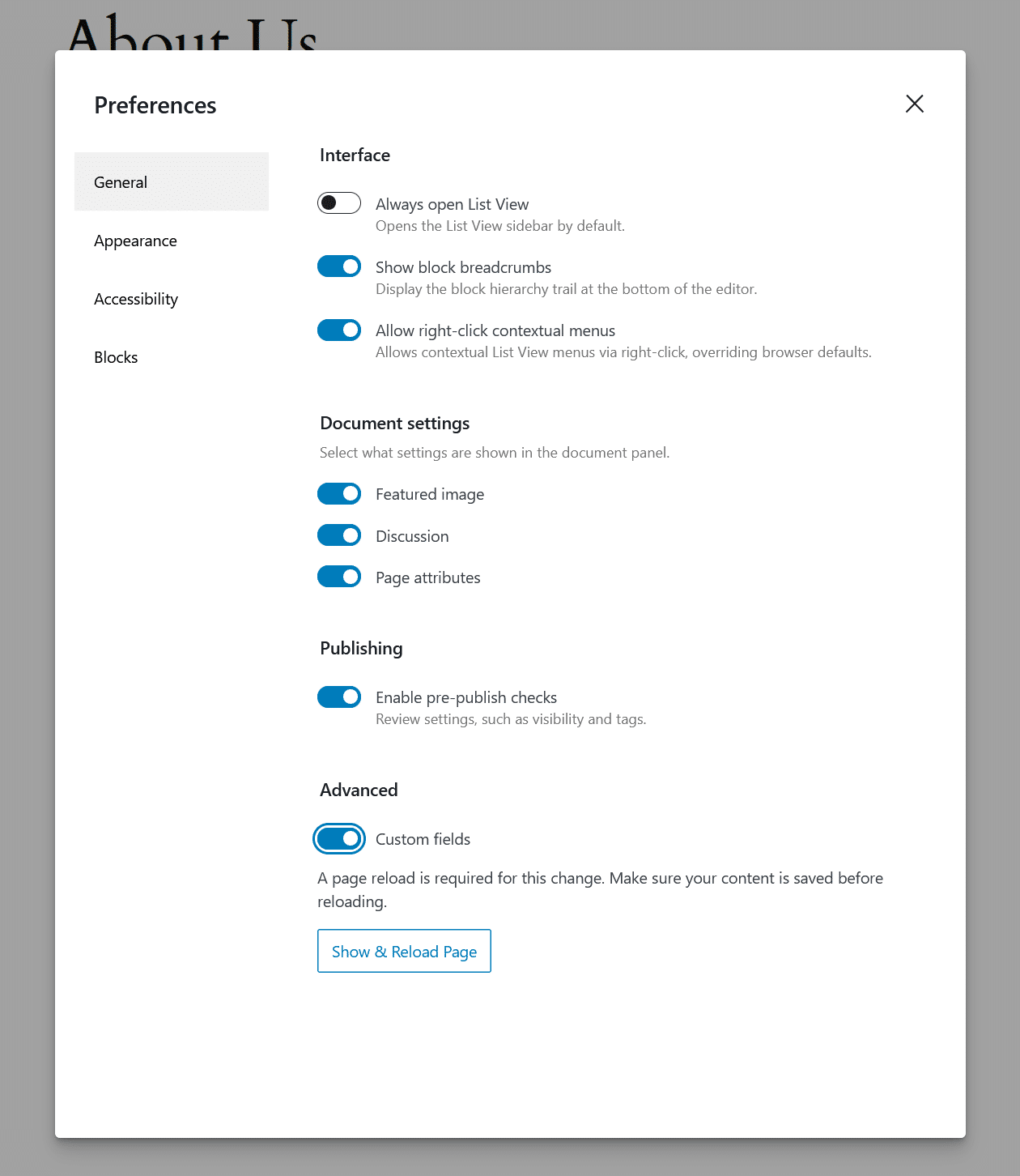
Registrare i custom field
Per registrare i custom field, apriamo il file functions.php del tema. Quindi aggiungiamo il seguente codice:
// Register custom fields for pages in WordPress using register_meta()
function kinsta_register_custom_meta_fields_for_pages() {
// Register the text field "kinsta_famous_quote" for pages
register_meta('post', 'kinsta_famous_quote', array(
'type' => 'string', // Text field
'single' => true, // Single value for the field
'sanitize_callback' => 'wp_strip_all_tags', // Sanitize the input
'show_in_rest' => true, // Expose this field in the REST API for Gutenberg
));
// Register the image field "kinsta_photo" for pages
register_meta('post', 'kinsta_photo', array(
'type' => 'string', // Can store the URL or attachment ID as a string
'single' => true, // Single value for the field
'sanitize_callback' => 'esc_url_raw', // Sanitize the input as a URL
'show_in_rest' => true, // Expose this field in the REST API for Gutenberg
));
}
add_action('init', 'kinsta_register_custom_meta_fields_for_pages');Prendiamo nota dello slug di ogni campo, perché ci servirà nel prossimo passaggio:
kinsta_famous_quotekinsta_photo
È possibile personalizzare ulteriormente questi campi seguendo la documentazione di register_meta() di WordPress.
Possiamo anche registrare questi campi tramite un plugin personalizzato. Il vantaggio è che i campi continueranno a funzionare anche se cambieremo tema.
Aggiungere i valori dei custom field a una pagina
Aggiungiamo i valori dei custom field a una pagina seguendo questi passaggi:
- Andiamo su Pagine > Tutte le pagine e selezioniamo la pagina desiderata.
- Scorriamo fino in fondo alla pagina e individuiamo il pannello Campi personalizzati. Clicchiamo sul pulsante Inserisci nuovo situato sotto il primo campo. Aggiungiamo
kinsta_famous_quotenella colonna di sinistra. Poi aggiungiamo il contenuto della nostra citazione a destra: The future belongs to those who believe in the beauty of their dreams. – Eleanor Roosevelt - Successivamente, clicchiamo sul pulsante Aggiungi campo personalizzato per aggiungere il campo
kinsta_photo. Aggiungiamo l’URL dell’immagine che vogliamo utilizzare a destra.
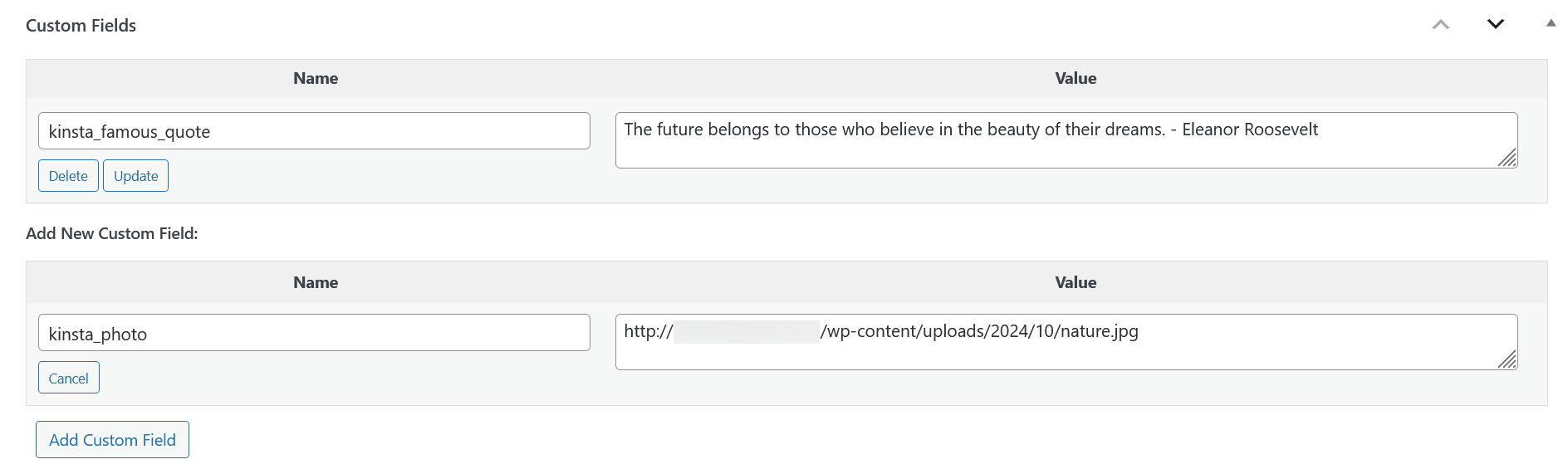
Ora possiamo salvare la pagina e ripetere il procedimento per le altre pagine del nostro sito.
Associare i dati dei custom field ai blocchi
Per visualizzare i nostri dati sulle pagine, dobbiamo modificare il template di pagina del nostro tema nell’Editor del sito. Per farlo:
Andiamo su Aspetto > Editor e clicchiamo sul link Template nella colonna di sinistra. Individuiamo il template Pagine e facciamo clic per aprirlo nell’editor.
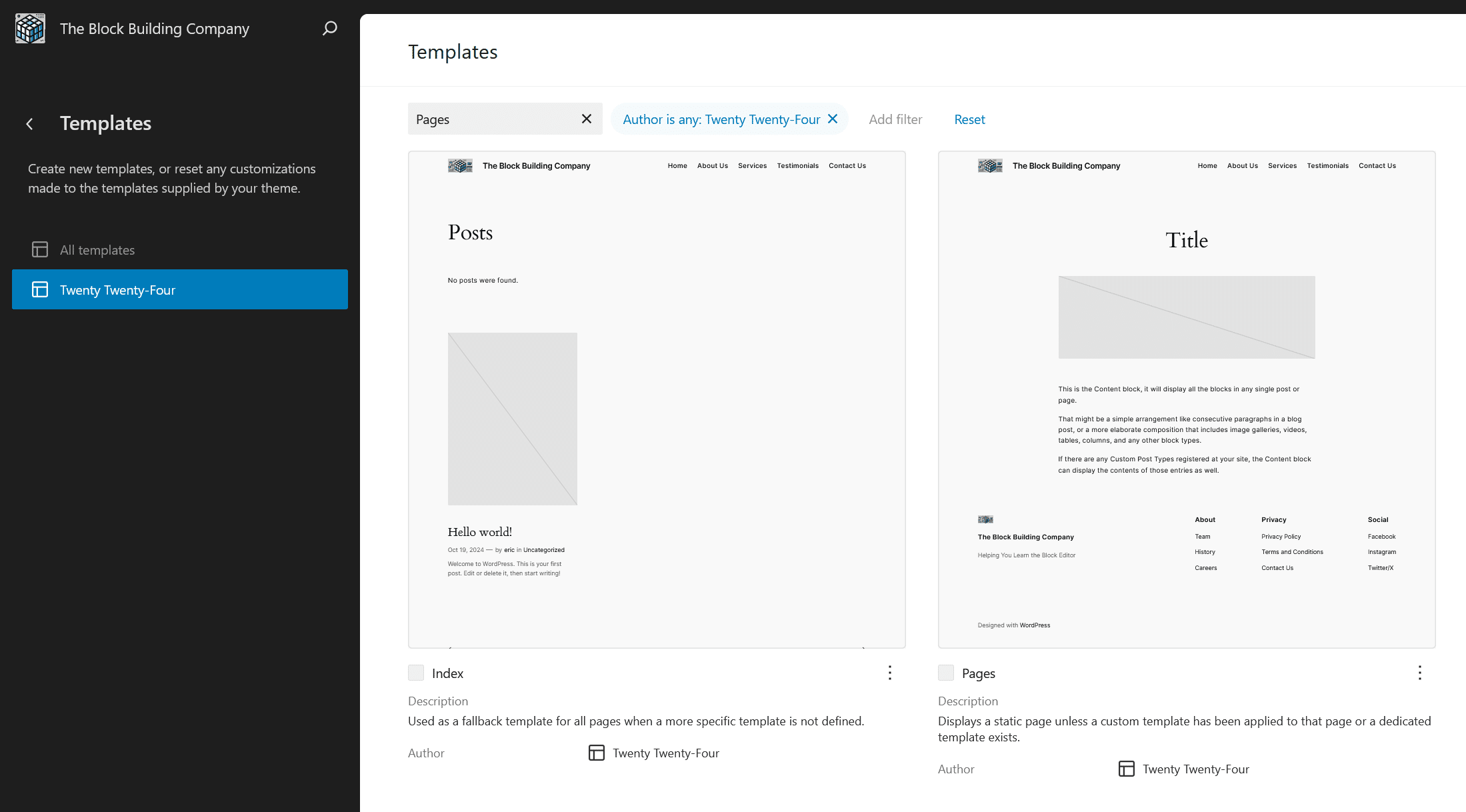
Per prima cosa, dobbiamo scegliere un punto in cui visualizzare i dati del nostro custom field. Aggiungiamo un’area in fondo a ogni pagina.
Aggiungiamo un blocco Gruppo e inseriamo un blocco Colonne al suo interno. La colonna di sinistra contiene un blocco Immagine (per visualizzare la nostra foto), mentre quella di destra contiene un blocco Paragrafo (per visualizzare la nostra citazione).
Abbiamo rinominato il nostro blocco Gruppo in Campo dati personalizzato per riferimento futuro. In questo modo sarà più facile trovarlo se vogliamo modificarlo di nuovo.
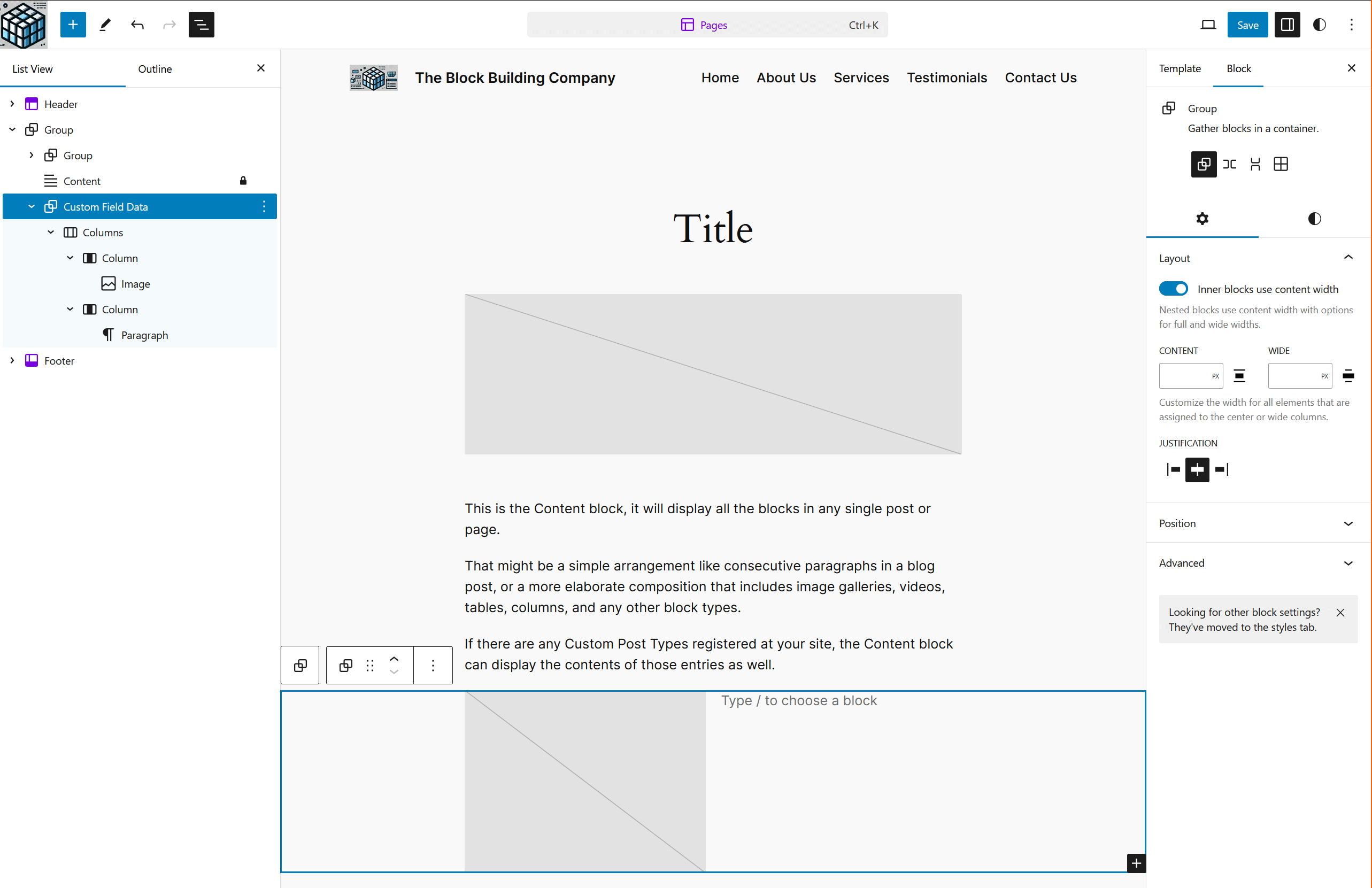
La Block Bindings API non dispone ancora di un’iinerfaccia visiva per la visualizzazione dei valori (maggiori informazioni più in basso). Pertanto, dobbiamo modificare il codice dei nostri blocchi Immagine e Paragrafo. Questo ci permette di associarvi i dati personalizzati.
Clicchiamo sul menu Opzioni (icona ⋮) in alto a destra dell’Editor del sito. Selezioniamo il link Editor del codice.
Cerchiamo il blocco Gruppo che abbiamo appena aggiunto. Il codice inizia con:
<!-- wp:group {"metadata":{"tom Field Data"},"layout":{"type":"constrained"}} -->Abbiamo anche evidenziato il codice appropriato nell’immagine sottostante:
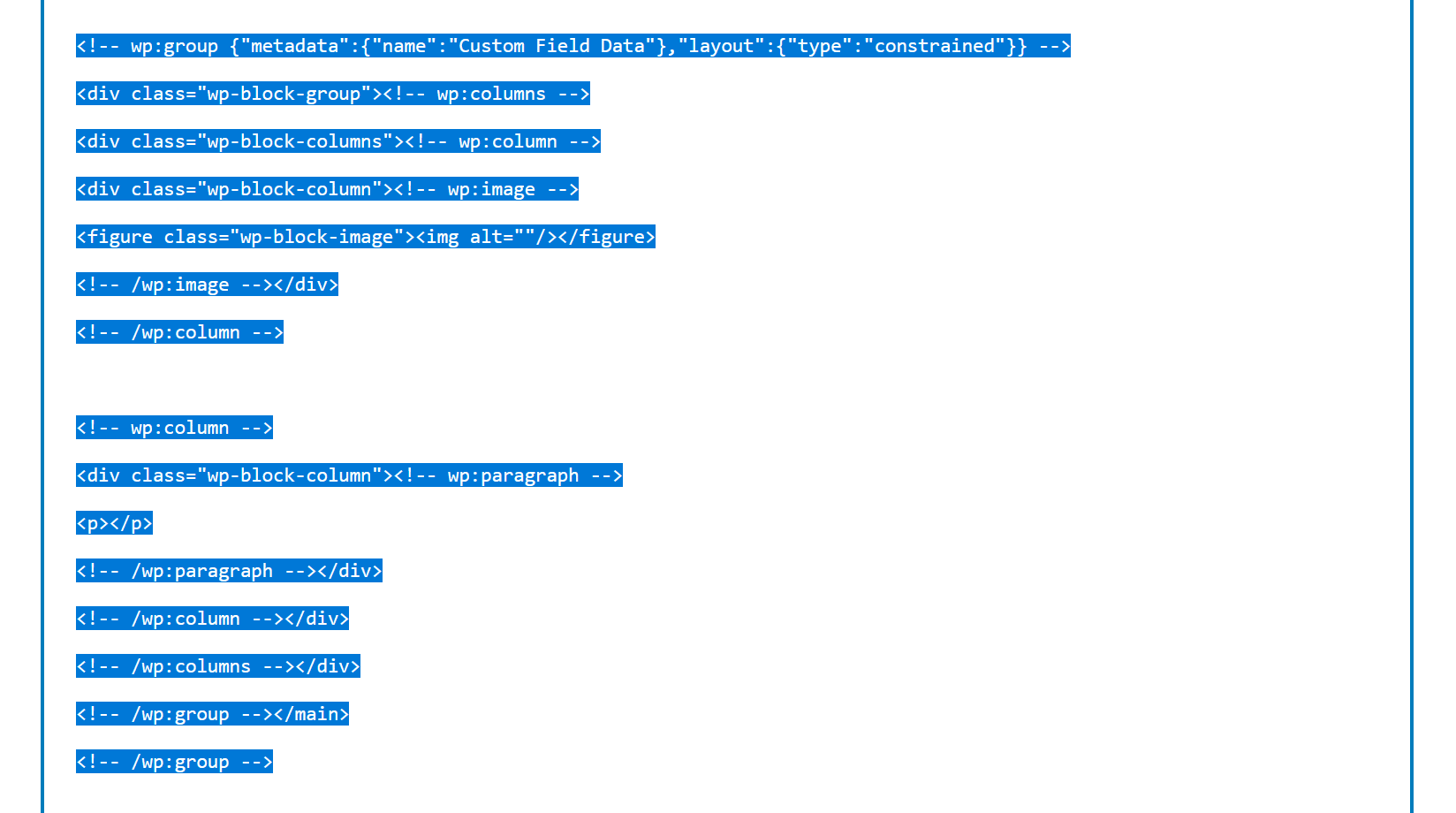
Successivamente, individuiamo i blocchi Immagine e Paragrafo all’interno di questo gruppo. Il loro codice predefinito è il seguente:
Immagine:
<!-- wp:image -->
<figure class="wp-block-image"><img alt=""/></figure>
<!-- /wp:image -->Paragrafo:
<!-- wp:paragraph -->
<p></p>
<!-- /wp:paragraph -->Possiamo modificare questi blocchi per associarli ai nostri campi personalizzati:
Immagine:
<!-- wp:image {"metadata":{"bindings":{"url":{"source":"core/post-meta","args":{"key":"kinsta_photo"}}}}} -->
<figure class="wp-block-image"><img src="" alt=""/></figure>
<!-- /wp:image -->Il valore key è impostato sul nostro campo personalizzato kinsta_photo.
Paragrafo:
<!-- wp:paragraph {"metadata":{"bindings":{"content":{"source":"core/post-meta","args":{"key":"kinsta_famous_quote"}}}}} -->
<p></p>
<!-- /wp:paragraph -->In questo caso, il valore key è impostato sul nostro campo personalizzato kinsta_famous_quote.
Salviamo le modifiche e usciamo dall’Editor del Codice.
Clicchiamo sui blocchi Immagine e Paragrafo. WordPress delinea ogni blocco in viola per indicare che è associato a una fonte di dati. Inoltre, il pannello di destra mostrerà un’area Attributi con ulteriori dettagli.
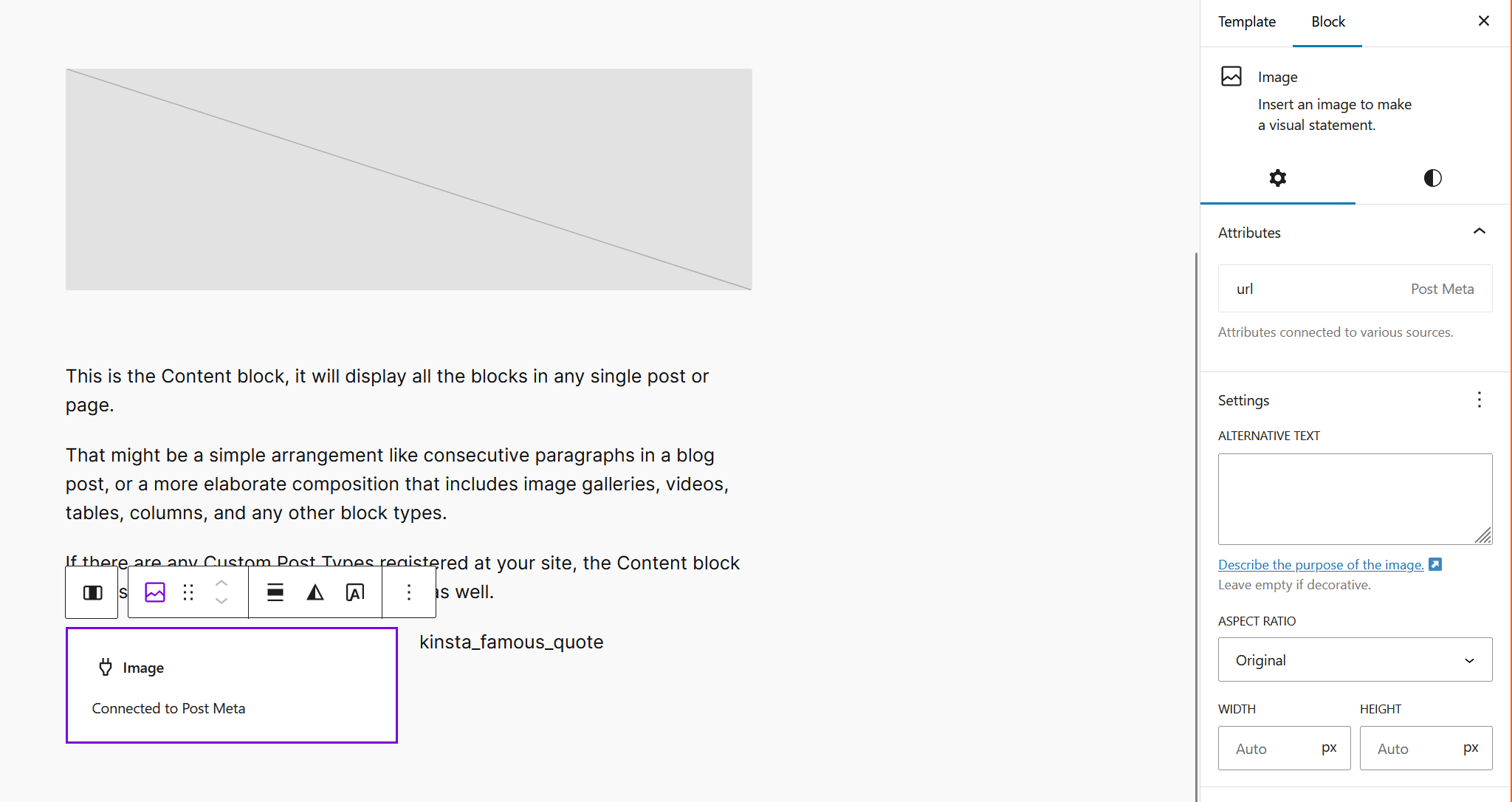
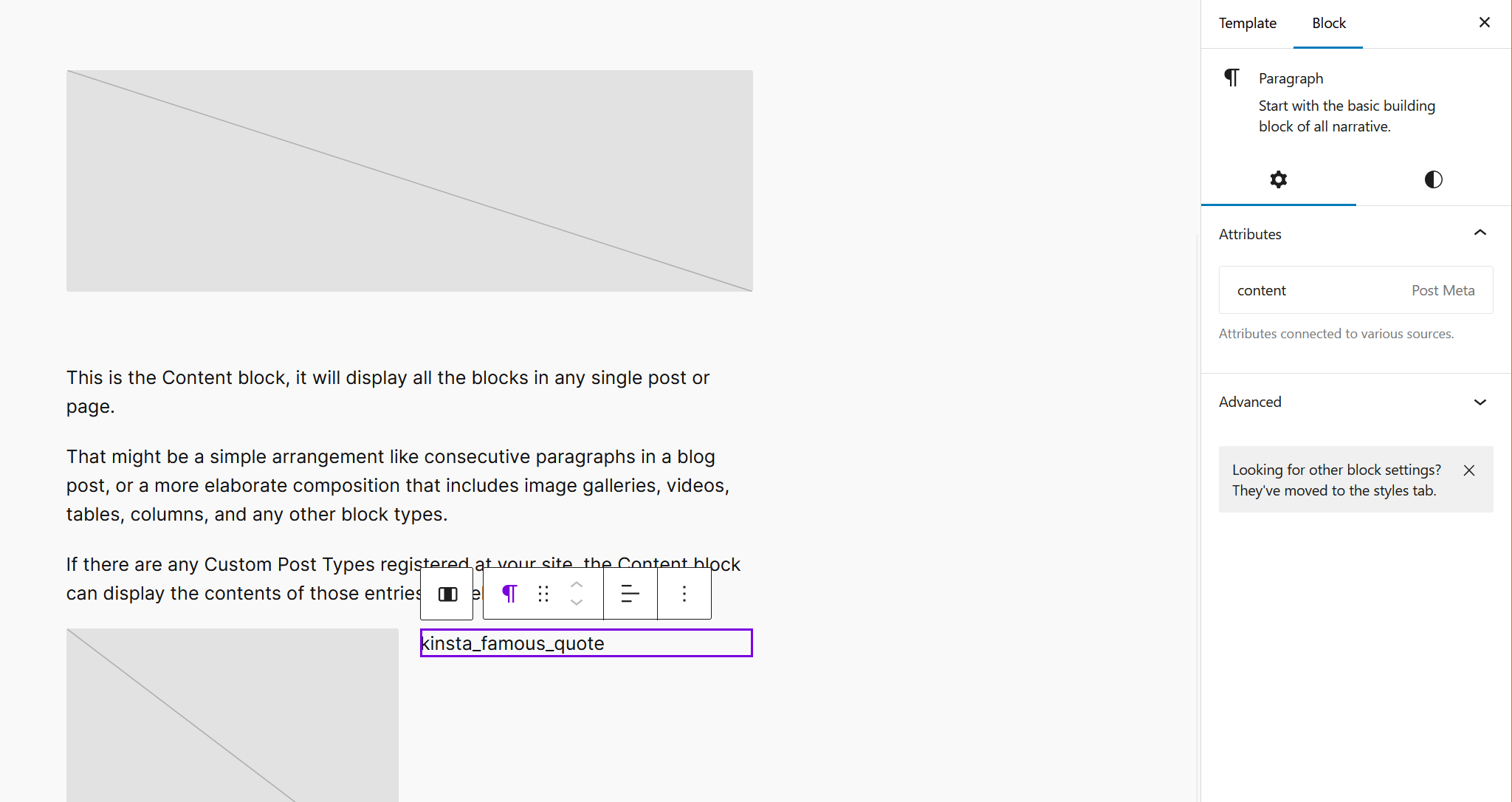
Nota: questi blocchi non sono visibili durante la modifica delle pagine. Tuttavia, vengono visualizzati nel front-end del sito.
Il passo conclusivo consiste nel visitare il front-end del sito web. Dovremmo vedere la nostra immagine e la nostra citazione su tutte le pagine che hanno valori di campi personalizzati.
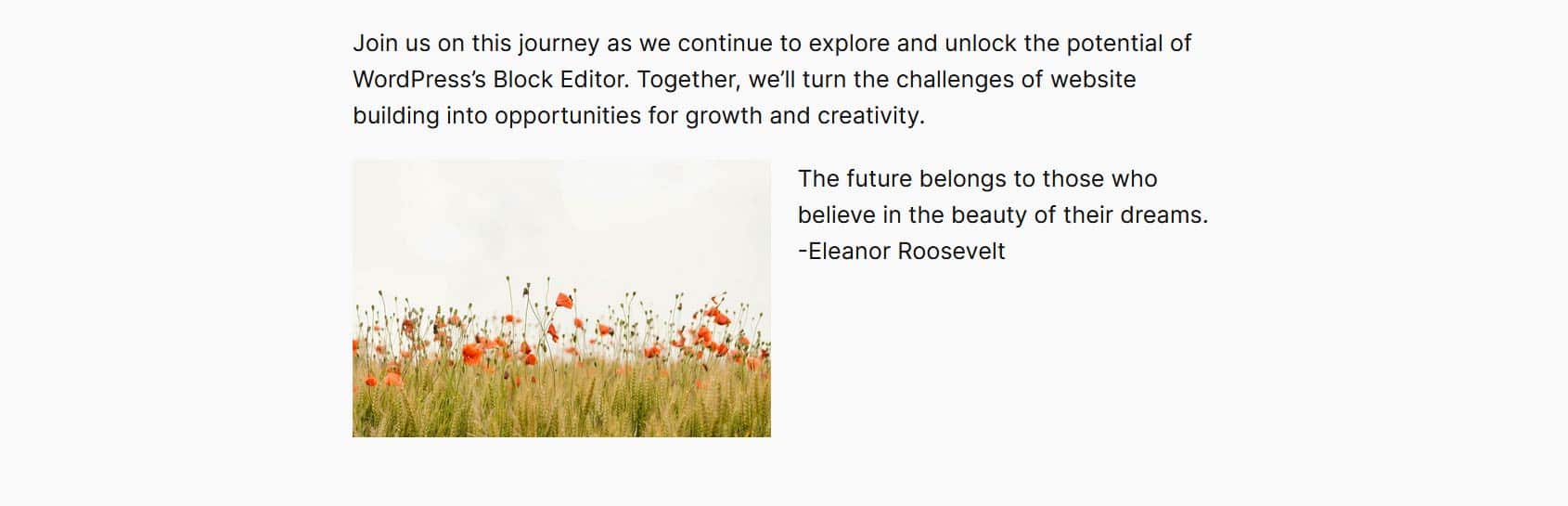
Altre possibilità per collegare i blocchi
Abbiamo creato un esempio di base di blocchi collegati a una fonte di dati. Tuttavia, ci sono altri modi per migliorare il nostro progetto. Ad esempio:
- Aggiungere gli attributi ALT. Potremmo registrare un altro campo personalizzato che definisca gli attributi ALT delle nostre foto. Questo renderebbe la funzione più accessibile. Ad esempio, potremmo associare un nuovo campo,
kinsta_photo_alt, all’attributoaltin questo modo:<!-- wp:image {"metadata":{"bindings":{"url":{"source":"namespace/slug","args":{"key":"kinsta_photo"}},"alt":{"source":"namespace/slug","args":{"key":"kinsta_photo_alt"}}}}} --> <figure class="wp-block-image"><img src="" alt=""/></figure> <!-- /wp:image --> - Usare una fonte di dati personalizzata. I custom field vanno benissimo per i nostri scopi. Tuttavia, avremmo potuto scegliere di recuperare i dati da una fonte esterna come API, tabelle di database personalizzate, opzioni di plugin/temi, dati del sito e tassonomie.
L’idea è quella di pensare a come vogliamo includere i dati personalizzati nel nostro sito. Da lì, creeremo un piano per implementarli in che sia facile mantenere. La Block Bindings API offre molte soluzioni per farlo.
Approfondimenti sulla Block Bindings API
La Block Bindings API non è un prodotto finito. Continua ad evolvere con ogni nuova versione di WordPress.
Ad esempio, sono previsti diversi miglioramenti con WordPress 6.7:
- Un’interfaccia utente predefinita per associare i blocchi alle fonti di dati disponibili.
- Etichette meta dei post per una più facile identificazione.
- Compatibilità con i template di temi personalizzati per i post.
- Permessi predefiniti per determinare chi può modificare i blocchi.
- Diversi miglioramenti tecnici.
Consigliamo di tenere d’occhio le nuove funzionalità che renderanno l’API più facile da usare e più versatile.
Possiamo anche installare il plugin Gutenberg per accedere in anticipo alle funzionalità prima che vengano integrate nel core di WordPress. Consigliamo di utilizzarlo in un ambiente di staging o locale.
Tutti i clienti di Kinsta hanno accesso a un ambiente di staging per i test e possono anche aggiungere funzionalità premium al mix.
Inoltre, tutti possono utilizzare la nostra suite di sviluppo WordPress locale gratuita DevKinsta, con cui è possibile creare nuovi siti con un solo clic e sviluppare dal proprio computer locale.
Riepilogo
La Block Bindings API rappresenta un cambiamento nel modo di lavorare con i dati personalizzati in WordPress. In molti casi sostituisce i plugin o blocchi personalizzati. Inoltre, offre rende più flessibili i blocchi e i temi di WordPress.
Aggiungerla al proprio workflow può ridurre i tempi di sviluppo. Essendo una funzione nativa, può anche migliorare le prestazioni rispetto ai plugin.
Questi sono alcuni importanti motivi per iniziare a usarla subito. E il suo futuro ha l’aria di essere ancora più roseo!
Abbiamo solo iniziato a esplorare le possibilità illustrate in questo articolo. Altre informazioni sulla Block Bindings API si trovano su connecting custom fields, Working with custom binding sources e Getting and setting Block Binding values in the Editor.


